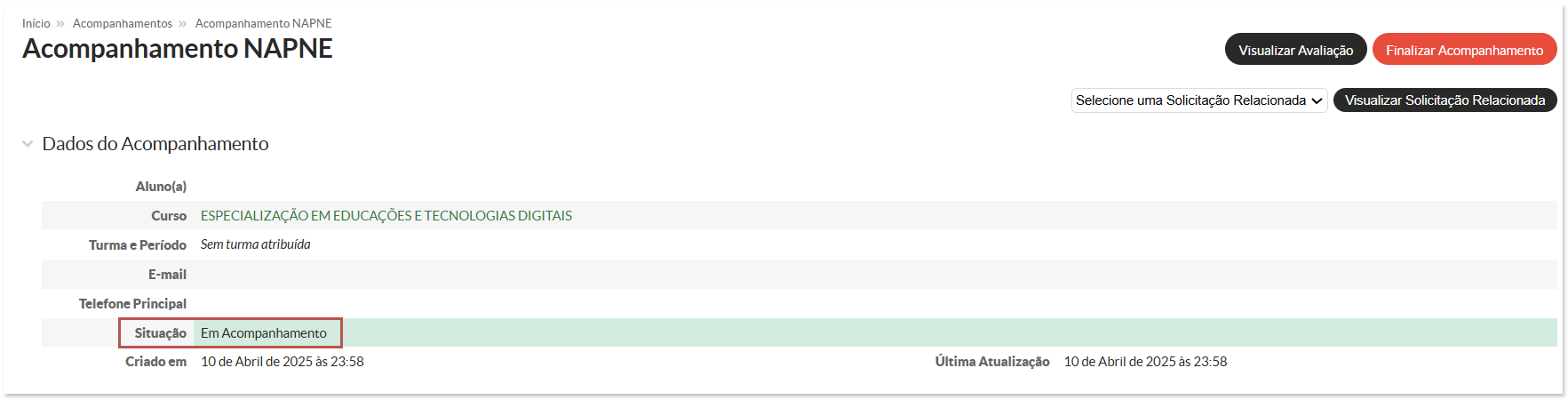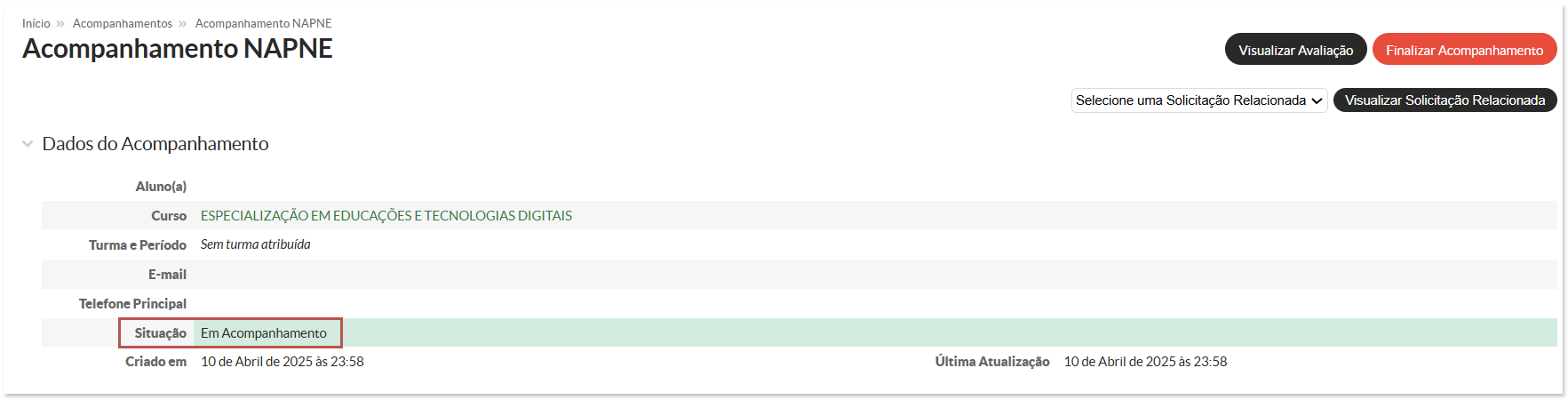Solicitações
Quem pode gerenciar e adicionar solicitações? - Coordenador Sistêmico do NAPNE, Coordenador e Secretário, Pedagogo, Professor e Diretor Acadêmico do campus.
Gerenciar Solicitações no NAPNE
- Acesse o SUAP com sua conta do IFSP.
- No menu lateral, navegue até: ENSINO → NAPNE → Solicitações
- Na tela de Solicitações, você poderá visualizar todas as solicitações cadastradas no NAPNE. Utilize os filtros disponíveis para refinar os resultados, buscando por:
-
-
- Texto: Nome ou prontuário do aluno.
- Campus: Selecione o campus desejado.
- Origem da solicitação: Escolha entre Todas, Automático ou Manual.
-
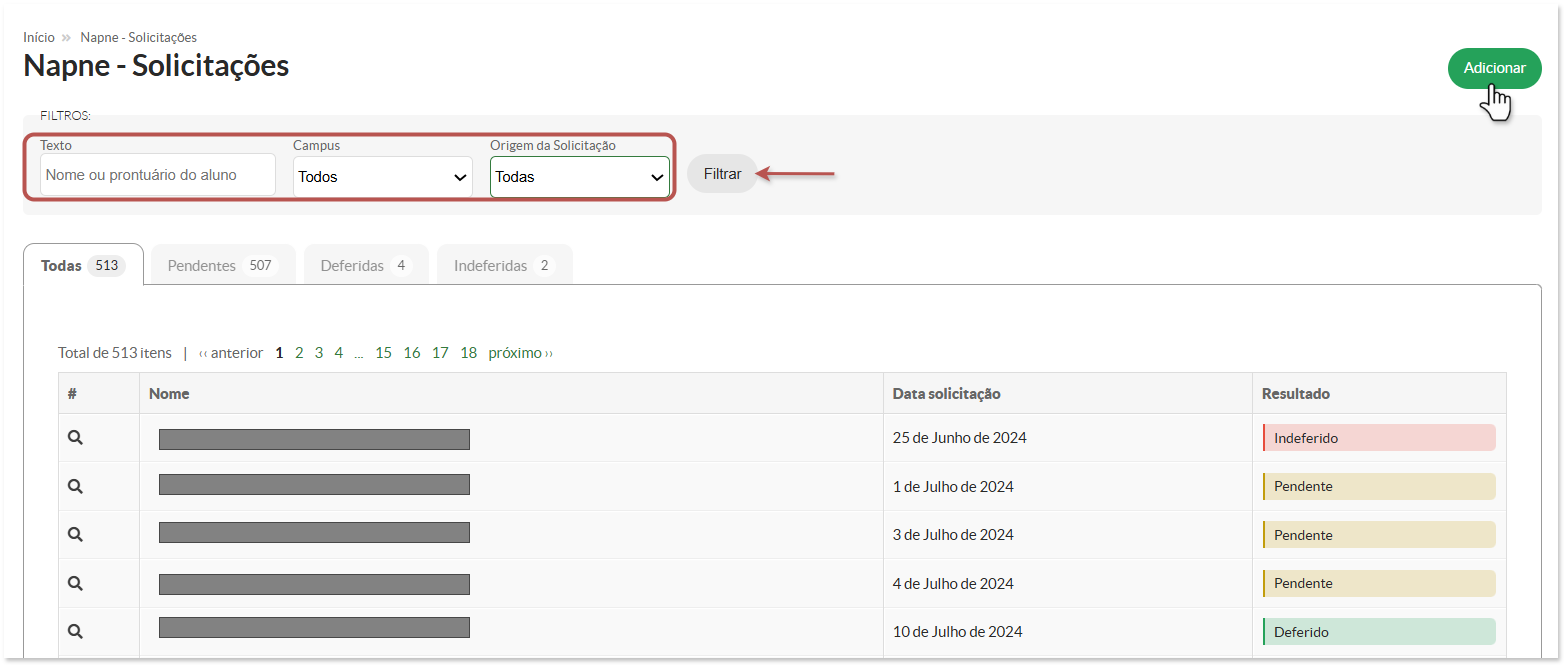
# Adicionar Solicitações no NAPNE
- Solicitação Manual: A solicitação manual pode ser criada através do botão "Adicionar", localizado no canto superior direito da tela ou no menu lateral Solicitar Acompanhamento. Essa ação pode ser realizada por Professores, Coordenadores ou Secretários. Após ser criada, a solicitação ficará com o status "Pendente", aguardando avaliação pelo Secretário ou Coordenador do campus.
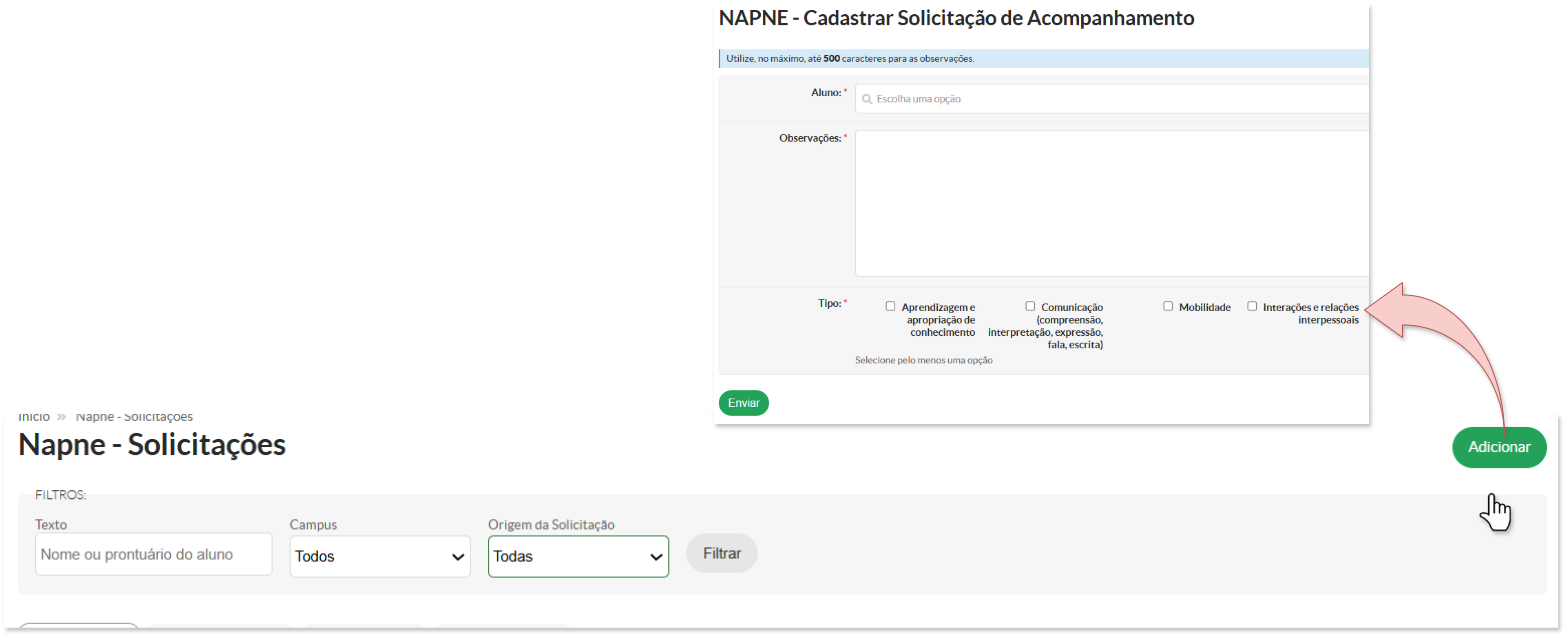
- Solicitação Automática: Durante o processo de matrícula, o aluno preenche um formulário no balcão virtual, indicando se possui alguma deficiência. Isso gera automaticamente uma solicitação, que será registrada com o status "Pendente", aguardando avaliação pelo Secretário ou Coordenador do campus.
Para adicionar uma solicitação, é importante que haja alunos elegíveis no campus, ou seja, alunos com matrículas ativas no período.
Visualizar e Editar Solicitações Pendentes
Os perfis de Coordenador Sistêmico, Coordenador, Secretário, Professor, Pedagogo e Diretor Acadêmico podem visualizar apenas suas próprias solicitações e editá-las enquanto estiverem "Pendentes".
# Edição de Solicitações Pendentes
Na página de Solicitações, é possível navegar pelas abas "Todas", "Pendentes", "Deferidas" e "Indeferidas". Ao acessar a aba "Pendentes", basta clicar no ícone de edição para alterar as informações relacionadas à solicitação.
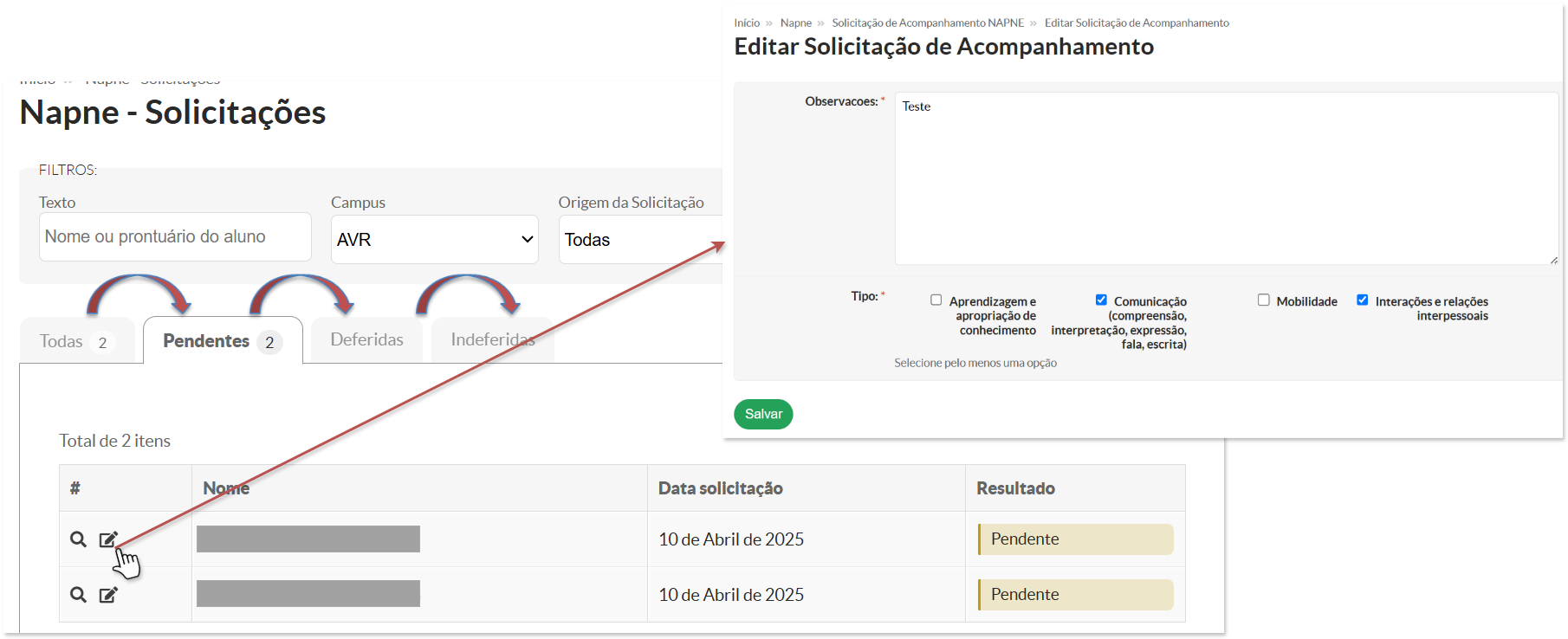
Os campos "Observações" e "Tipo da Solicitação" podem ser editados, sendo ambos obrigatórios para salvar a solicitação. A solicitação será atualizada após as alterações, desde que os campos obrigatórios estejam preenchidos corretamente.
# Deferimento e Indeferimento
Para acessar o deferimento, vá até a aba "Pendentes", clique na lupa para buscar ada solicitação desejada e, na página abertaseguinte correspondente à Solicitação de Acompanhamento NAPNE, clique no botão "Deferir".
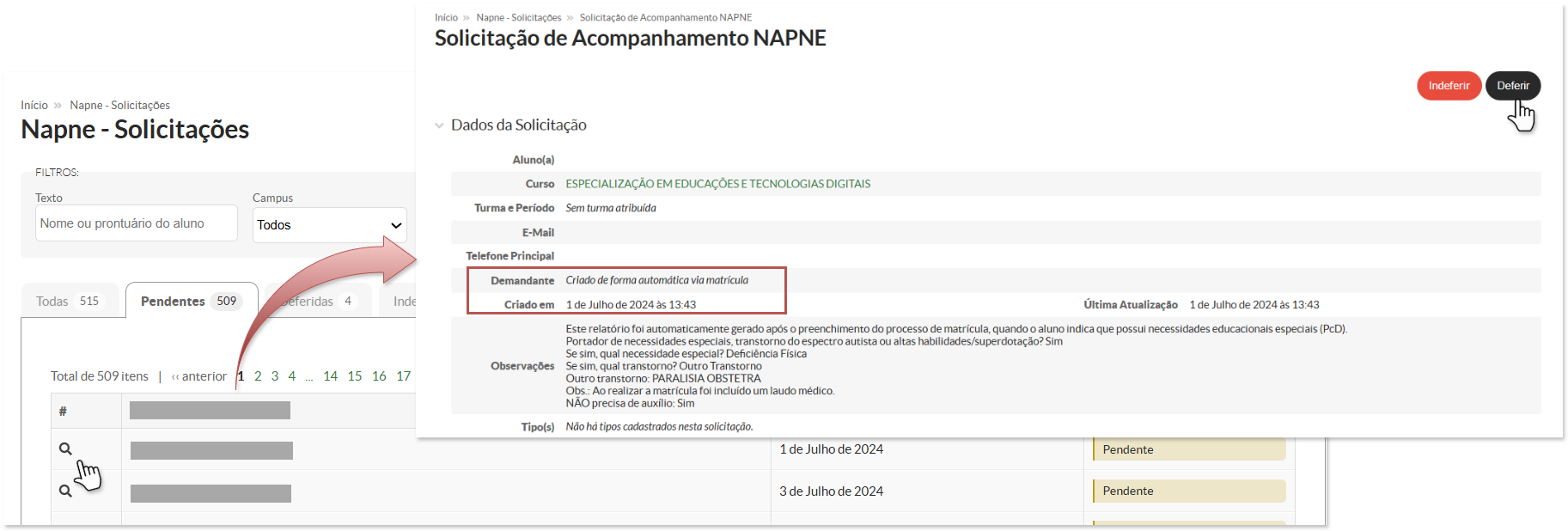
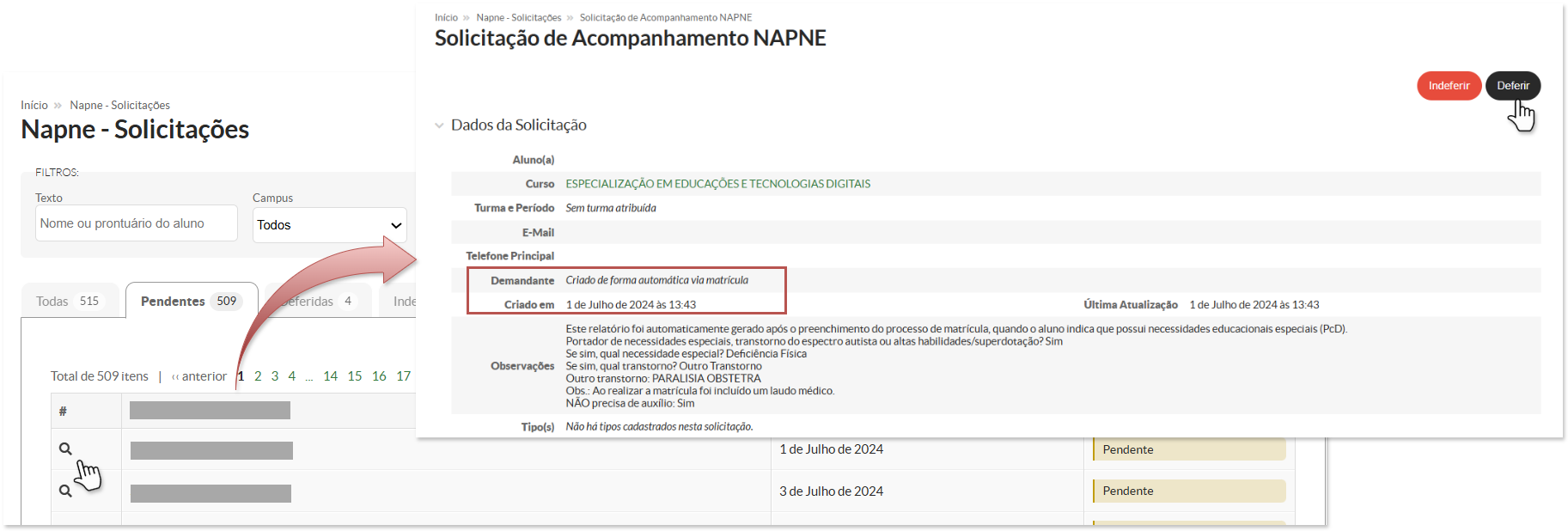
Solicitação deferida com sucesso e Acompanhamento criado.
# Indeferimento
Para acessar o indeferimento, vá até a aba "Pendentes", clique na lupa da solicitação desejada e, na página seguinte correspondente à Solicitação de Acompanhamento NAPNE, clique no botão "Indeferir".
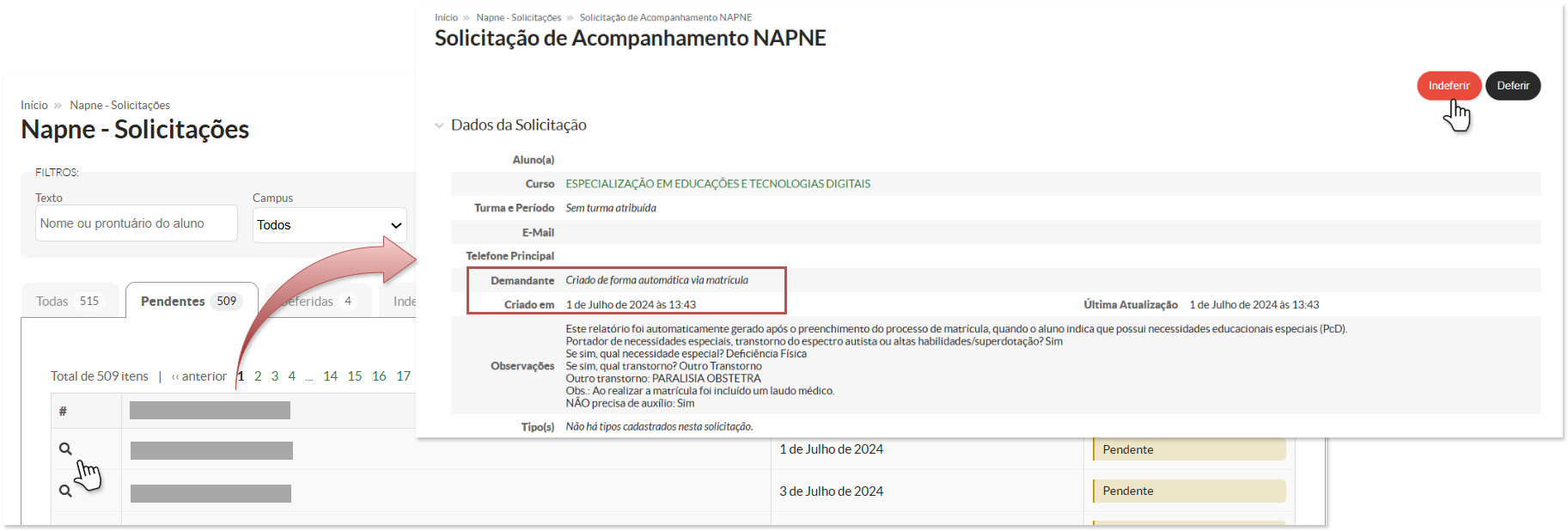
Solicitação indeferida com sucesso e Acompanhamento criado.
O Coordenador Sistêmico pode aplicar os fluxos de "Deferimento" e "Indeferimento" para todas as solicitações da instituição, enquanto Coordenadores e Secretários NAPNE só podem aplicá-los para solicitações de seu próprio campus.